文章目录
前言制作重装 U 盘重装系统前言
目前重装系统存在诸多的工具,诸如 小白一键重装系统、魔法猪系统重装大师 和 微PE工具箱 等工具,但无一例外重装后的系统会预置许多应用,对于有强迫症的人看起来真的很难受。微软官网 自带的系统重装工具可以安装纯净版,另一方面可以很直接快速地在重装时对磁盘进行操作,这可以避免用其他工具重装时装错系统盘的问题 (比如我用 PE 就有一次没将系统装在固态里)。制作重装 U 盘
进入微软官方下载 win10 系统,有时候加载会比较慢,打开后下拉选择立即下载工具。下载得到一个.exe文件MediaCreationTool21H2.exe,双击打开,等待加载。
接受许可条款后,选择为另一台电脑创建安装介质(U盘、DVD或ISO文件),点击下一步。
取消勾选对这台电脑使用推荐的选项,其他保持默认,点击下一步。选择U盘,点击下一步。选择用来重装系统的 U 盘,点击下一步。注意:这里会格式化U盘,建议提前备份U盘文件。
Two Thousand Years Later,U 盘制作好了,点击完成。
打开 U 盘查看内容,如图所示就可以重装系统了。
重装系统
电脑关机,插入 U 盘后开机连续按F12进入启动设备菜单页面,找到自己的 U 盘设备,挪动鼠标点击UEFI开始安装。选择中文简体和微软拼音,点击下一步。
点击现在安装,等待安装程序启动。
如果电脑之前激活过 windows 重装后一般默认激活,直接点击我没有产品密钥,当然如果自己有密钥就直接填入。
选择windows 10 专业版,点击下一步。
勾选我接受许可条款,点击下一步。
安装类型选择自定义:仅安装 windows。
这里可以看到电脑中所以得磁盘分区情况,比如我的电脑中存在 3 个磁盘,如果没有什么重要的数据建议选中每一的磁盘分区点击删除。
删除所有分区后磁盘会全部回到未分配状态,如图所示。选择要将系统安装在哪个磁盘,一般都是固态,选中该磁盘,点击下一步。
开始安装,大概几分钟完成。
安装完成后需要重启,点击立即重启,待电脑关机后拔出 U 盘,此时就是常见的新电脑激活流程了。
开始激活电脑。